Увод
Прелазак са Windows 11 на Windows 10 може изгледати застрашујуће, али је пут којим многи корисници одлучују да се упуте. Било да је у питању проблем компатибилности или лична преференца, враћање на старији оперативни систем може понудити повратак на позната подешавања и функционалности. Овај свеобухватан водич обухвата сваки корак у процесу, обезбеђујући прелаз без непотребних потешкоћа. Од разумевања разлога за враћање до обезбеђивања сигурности ваших битних података, овај водич покрива све. На крају, бићете спремни да управљате процесом враћања са самопоуздањем. Погледајмо ближе зашто неки корисници одлучују да се врате и како то можете учинити безбедно.

Зашто се вратити са Windows 11 на Windows 10?
Windows 11, иако пун иновативних функција и побољшања, можда не одговара свима. Неки корисници доживе некомпатибилност софтвера, нарочито ако одређене апликације нису ажуриране да раде беспрекорно са новим оперативним системом. За гејмере, то може значити пад у перформансама за старије или неподржане игре. Додатно, визуелни изглед и промене у корисничком интерфејсу можда неће бити свим по укусу, што кориснике води ка враћању на Windows 10. Организације такође могу сматрати да су њихове унутрашње апликације или процеси стабилнији и ефикаснији на Windows 10, што их подстиче на враћање. Разумевање ових разлога помаже у доношењу информисаног избора за враћање, осигуравајући да је ваша постава оптимална за ваше потребе.
Припреме пре враћања
Пре него што се упустите у процес враћања, мало припреме је кључно за осигурање глатког прелаза. Прво, прикупите све потребне ресурсе, укључујући инсталациони медиј за Windows 10. Интернет веза је такође од суштинског значаја за неопходна преузимања и ажурирања. Проверите компатибилност вашег уређаја са Windows 10 како бисте избегли техничке проблеме. Затим направите списак свих инсталираних апликација које желите да задржите, јер неке могу захтевати поновну инсталацију или можда неће бити у потпуности компатибилне после враћања. На крају, проверите снабдевање напајањем вашег уређаја — враћање може потрајати, и не желите да се ваш уређај искључи у сред процеса. Са овим припремама, спремни сте да заштитите своје податке и осигурате лак транзицију.
Креирање резервне копије ваших података
Прављење резервне копије важних датотека је кључно пре било које велике системске операције. Ево једноставног начина да то урадите:
-
Идентификујте важне датотеке: Одредите које датотеке треба да се направе резервне копије, као што су документи, фотографије, видео снимци и подаци апликација.
-
Одаберите метод резервне копије: Имате неколико опција. Користите услуге облачног складиштења као што су OneDrive или Google Drive за даљински приступ. Алтернативно, користите екстерни хард диск за физичку копију.
-
Креирајте системске резервне копије: Користите уграђене Windows алате попут “Историја датотека” или “Резервна копија и враћање” за комплетну системску резервну копију.
-
Проверите резервне копије: Осигурајте да су сви важни подаци сигурно похрањени и доступни за враћање.
Предузимањем ових корака, ваши подаци остаће нетакнути и доступни након враћања.
Враћање путем опција за опоравак у Windows 11
Ако се налазите у року од 10 дана од ажурирања на Windows 11, имате предност коришћења уграђених опција за опоравак за повратак уназад. Овај метод показује се ефикасним и једноставним. Ево како:
-
Отворите подешавања: Идите на мени „Подешавања“ из Start менија.
-
Приступите опцијама за опоравак: Идите на „Систем“ > „Опоравак“.
-
Изаберите повратак: Потражите дугме „Иди назад“ под „Опције опоравка“ и кликните на њега.
-
Пратите упутства: Изаберите разлог за враћање и кликните “Следеће”. Пратите упутства да бисте завршили процес.
-
Сачекајте повратак: Систем ће се вратити на Windows 10, што може потрајати неко време.
Овај метод треба да вам буде први избор ако је доступан, поједностављујући целокупну транзицију. Ако сте превалили 10-дневни период, биће потребна чиста инсталација.

Извођење чисте инсталације Windows 10
Чиста инсталација често представља темељнији приступ, нудећи нови почетак када коришћење опција за опоравак није изводљиво. Пратите ове кораке:
-
Креирајте инсталациони медиј: Преузмите алат за креирање медија за Windows 10 са Microsoft веб сајта и направите USB диск за покретање.
-
Направите резервну копију података: Као што је раније поменуто, осигурајте да су сви подаци правилно резервисани.
-
Покрените са USB диска: Рестартујте рачунар и покрените са USB диска. Ово може захтевати подешавање редоследа покретања у BIOS-у.
-
Инсталирајте Windows 10: Пратите упутства на екрану да бисте инсталирали Windows 10, бирајући ‘Custom: Install Windows only (advanced)’ за чисту инсталацију.
-
Завршите инсталацију: Нека процес заврши, што може потрајати неко време.
Иако захтева више времена и труда, овај метод гарантује чист почетак — само се сетите да поново инсталирате апликације и подесите подешавања по својим преференцијама након инсталације.
Враћање датотека и апликација
Након враћања, враћање ваших датотека и апликација је следећи важан корак. Ево како да се вратите на стазу:
-
Вратите резервне копије: Приступите вашим резервним копијама података са екстерног диска или облачног складишта.
-
Инсталирајте апликације: Почните да поново инсталирате неопходне апликације. Користите вашу унапред направљену листу да осигурате да ништа важно није пропуштено.
-
Вратите подешавања: Подесите системска подешавања по својим преференцијама за беспрекорну интеграцију.
Систематски приступ осигурава да повратите пуну функционалност без губитка битних података или способности софтвера.
Конфигурација и ажурирања након враћања
Финализовање ваше транзиције значи конфигурисање вашег система за оптималне перформансе и безбедност:
-
Проверите ажурирања: Идите на ‘Подешавања’ > ‘Ажурирање и безбедност’ > ‘Ажурирање Windows-a’ и инсталирајте чекајућа ажурирања.
-
Инсталирајте основне драјвере: Осигурајте да сви уређаји имају ажуриране драјвере, посебно оне критичне за перформансе система као што су GPU и мрежни драјвери.
-
Конфигуришите подешавања: Прилагодите подешавања за приватност, безбедност, и персонализовану употребу.
Ови кораци иду дугим путем у обезбеђивању стабилности система и глатког корисничког искуства на Windows 10.
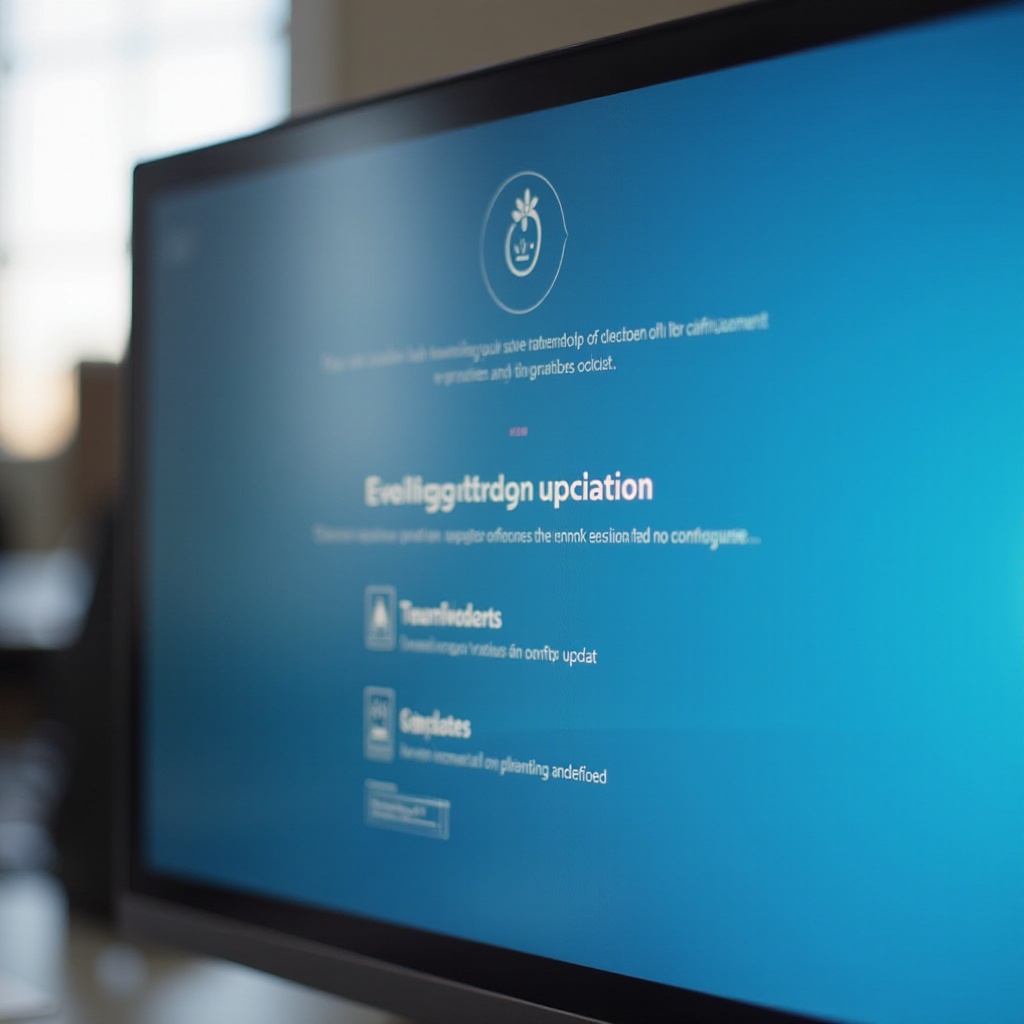
Закључак
Враћање са Windows 11 на Windows 10 може бити проницљив процес који вас враћа на познату платформу. Са пажљивом припремом, осигурањем безбедности података, и праћењем наведених корака, можете остварити успешну транзицију. Увек измерите предности и недостатке пре него што направите било какве значајне промене на вашем систему како бисте осигурали да је у складу са вашим потребама за рачунарством.
Često postavljana pitanja
Mogu li da pređem sa Windowsa 11 na Windows 10 bez gubitka fajlova?
Da, ako koristite opcije oporavka za Windows 11 u roku od 10 dana od nadogradnje, možete se vratiti na Windows 10 bez gubitka fajlova. Uvek napravite rezervnu kopiju podataka za svaki slučaj.
Koliko traje proces vraćanja na prethodnu verziju?
Vreme varira. Korišćenje opcija oporavka može trajati manje od sat vremena, dok čista instalacija može zahtevati nekoliko sati, uključujući pravljenje rezervnih kopija i povraćanje podataka.
Da li će mi biti potreban novi ključ licence za Windows 10?
Ako je vaš računar prethodno koristio aktiviranu kopiju Windowsa 10, ne bi trebalo da vam bude potreban novi ključ. Digitalna licenca povezana sa vašim hardverom bi automatski trebalo da ponovo aktivira Windows 10.
